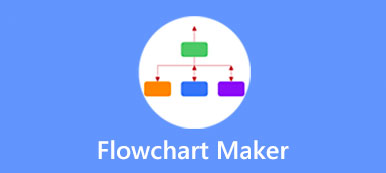Wenn Sie nach einem guten Projektmanagement-Tool suchen, um Ihr Team organisiert zu halten und die Effizienz im Internet zu verbessern, erhalten Sie möglicherweise die Empfehlung für die ClickUp-App. ClickUp ist eine beliebte Kollaborations- und Produktivitätsplattform, die darauf abzielt, den Arbeitsablauf zu verbessern und bessere Ergebnisse zu erzielen.
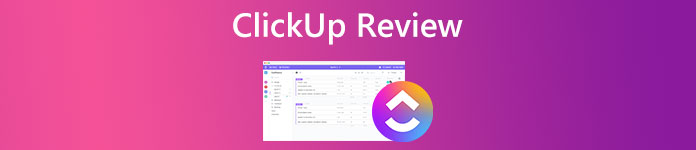
Dieser Beitrag gibt einen detaillierten ClickUp-Überprüfung um die wichtigsten Funktionen, Vor- und Nachteile, Preise, Downloads und andere damit zusammenhängende Informationen mitzuteilen. Bevor Sie sich für die Verwendung entscheiden, können Sie zuerst die Bewertung überprüfen und dann Ihre Entscheidung treffen.
Teil 1. ClickUp-Überblick, Funktionen, Preise, Download und Produktdetails
Als All-in-one-Produktivitätsplattform ist ClickUp mit allen Arten nützlicher Funktionen ausgestattet. Auf der offiziellen Website behauptet ClickUp, dass es Hunderte von kostenlosen Funktionen für unterschiedliche Arbeitsanforderungen enthält. Hier in diesem Beitrag möchten wir Sie anleiten, die wichtigsten Produktfunktionen der ClickUp-App, ihre Vor- und Nachteile, Preise, Downloads und mehr kennenzulernen.
Was ist ClickUp
ClickUp ist mit vielen Team-Collaboration- und gemeinsamen Aufgabeneinstellungsfunktionen ausgestattet. Mit Aufgaben, Dokumenten, Chat, Zielen, Whiteboards und mehr können Sie Ihre Arbeit einfach planen, organisieren und zusammenarbeiten. ClickUp bietet Ihnen Statuswarnungen und Projektaktualisierungen, um Arbeitsabläufe besser an Zielen auszurichten. Ob Sie kleine Teams oder Großunternehmen sind, Sie erhalten mehr Flexibilität und Kontrolle, um alles bei der Arbeit zu organisieren.
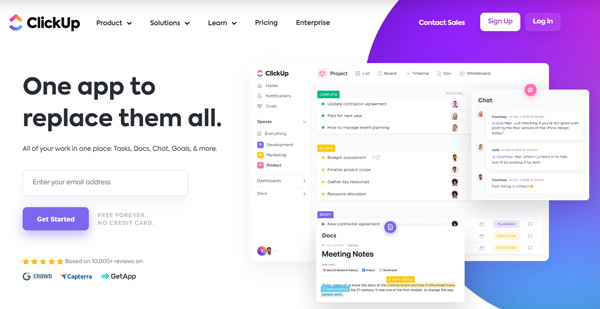
ClickUp-Funktionen
Wie oben erwähnt, bietet Ihnen diese All-in-One-Produktivitätsplattform eine bequeme Möglichkeit, Aufgaben zu erstellen, nahtlos zu bearbeiten und zu aktualisieren, mit anderen zusammenzuarbeiten, Ihre Aufgaben in einer Liste anzuzeigen, Fortschritte und Ziele zu verfolgen und andere Aufgaben zu erledigen Produktivität erhöhen. Im Allgemeinen sind alle ClickUp-Funktionen in drei Hauptkategorien unterteilt, Aufgabenmanagement, Vollständige Anpassungsowie Teamarbeit.
Sie können leicht die spezifische Funktion finden, die Sie von ihnen benötigen. Außerdem kann ClickUp Ihnen helfen, Erinnerungen festzulegen, Sprints zu erstellen und zu automatisieren, wiederkehrende Checklisten und Aufgaben zu erstellen, Meilensteine zu entwerfen, Fälligkeitsdaten festzulegen und Ziele festzulegen, Schätzungen zu erstellen und die Zeit zu verfolgen, zu planen, Abhängigkeiten zu verwalten und Prioritäten zu setzen und mit Hunderten von Anwendungen zu integrieren Werkzeuge, Routinearbeiten und -prozesse automatisieren und vieles mehr.
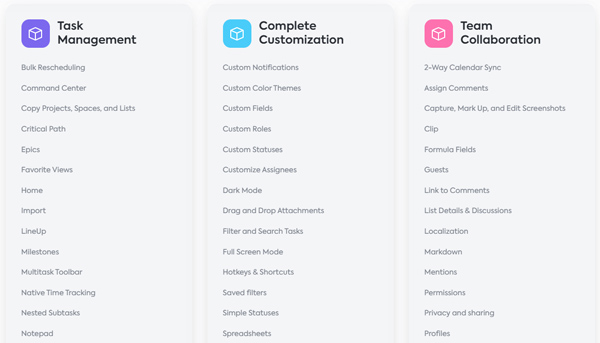
Mit ClickUp können Sie die Arbeit mit über 15 leistungsstarken Ansichten aus jedem Blickwinkel angehen. Sie können zwischen diesen Ansichten wechseln, bis Sie eine geeignete finden, um Ihr Projekt besser zu verwalten. Darüber hinaus erhalten Sie über 35 ClickApps, mit denen Sie einfach auf verschiedene Funktionen zugreifen können. Sie können alles in ClickUp anpassen, um verschiedene Projekte zu verwalten, ohne dass Code oder Add-Ons erforderlich sind. Im Vergleich zu seinen Konkurrenten hat ClickUp eine etwas steilere Lernkurve.
ClickUp-Preise
ClickUp hat eine kostenlose Version für den persönlichen Gebrauch. Sie können zur offiziellen Website navigieren, sich bei Ihrem Konto anmelden und dann kostenlos auf die verschiedenen Funktionen zugreifen. Auf der anderen Seite bietet ClickUp für Unternehmen vier Pläne zur Auswahl, und der Preis beginnt bei 5 US-Dollar pro Mitglied und Monat. Diese vier kostenpflichtigen Pläne sind Unlimited, Business, Business Plus und Enterprise. Unter ihnen gibt es einige unterschiedliche Funktionsbeschränkungen. Wenn Sie die ClickUp-Website betreten, können Sie oben klicken AnzeigenPreise Registerkarte, um die Details zu überprüfen.
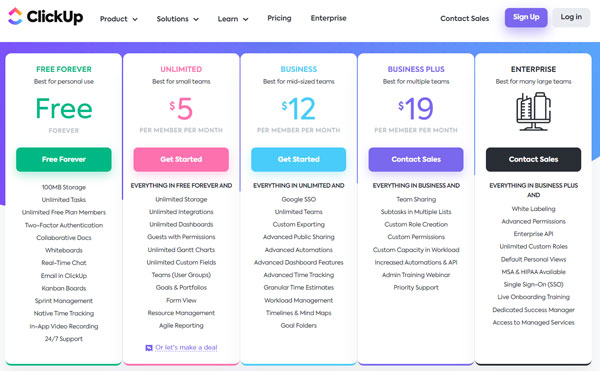
Download der ClickUp-App
ClickUp ist sowohl auf Desktop- als auch auf Mobilgeräten verfügbar. Sie können auf Ihrem Windows-PC, Mac, Linux-Computer, iPhone, iPad, Android-Geräten, Sprachassistenten, Chrome-Erweiterung und mehr darauf zugreifen. Sie können die Webversion auf Ihrem Gerät verwenden, ohne sie herunterzuladen. Sie können auch auf die ClickUp-Downloadseite gehen, um eine geeignete ClickUp-App zu installieren. Sie können beispielsweise auf den spezifischen Download Mac, Download Mac M1, Download Windows oder Download Linux klicken, um schnell die entsprechende Version zu erhalten. Außerdem können Sie die ClickUp-App kostenlos aus dem App Store oder Google Play Store installieren.
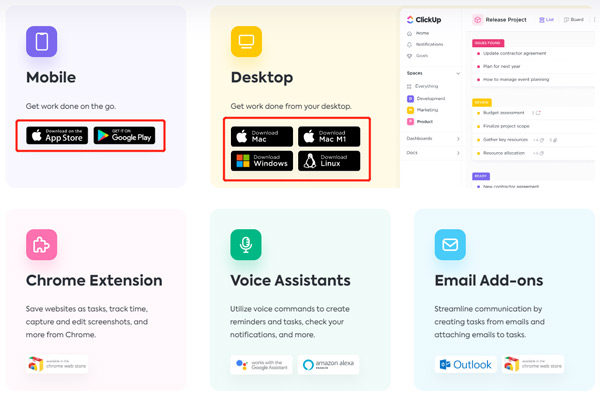
So verwenden Sie ClickUp
Wie Sie oben sehen können, bietet ClickUp verschiedene Versionen an, die Sie auf verschiedenen Geräten verwenden können. Zuerst sollten Sie also die ClickUp-App kostenlos herunterladen, installieren und öffnen. Wenn Sie schnell auf die Funktionen zugreifen möchten, können Sie auch direkt auf die offizielle Website gehen und die Webversion verwenden.
Sie müssen Ihre E-Mail-Adresse und Ihr Passwort eingeben, um sich bei Ihrem Konto anzumelden. Sie können sich auch mit SSO anmelden, um mit der Verwendung von ClickUp zu beginnen. Wählen Sie danach Ihren ersten Avatar aus und folgen Sie den Anweisungen, um andere Einstellungen anzupassen. Dann müssen Sie einen Arbeitsbereich und eine Teamgröße auswählen. Nachdem Sie den Arbeitsbereichsnamen festgelegt haben, können Sie Einladungen an Ihre Teammitglieder senden. Aktivieren Sie die ClickApps, die Sie im ClickUp Space verwenden möchten. Nach all diesen Vorgängen können Sie im linken Bereich auf Bereiche, Benachrichtigungen, Dashboards, Dokumente oder einen anderen Abschnitt klicken und ihn verwenden.
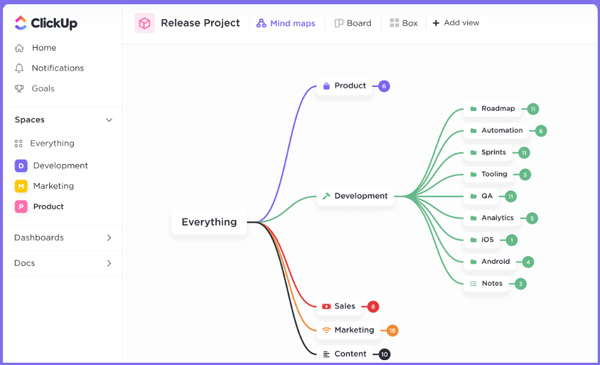
Teil 2. Beste ClickUp-Alternative für Projektmanagement
Wenn Sie eine Mindmap, ein Flussdiagramm, ein Organigramm oder ein Projektmanagement erstellen möchten, können Sie neben der ClickUp-App auch die benutzerfreundliche App verwenden MindOnMap. Als beliebter Online-Mindmap-Ersteller können Sie ganz einfach Beziehungskarten, Gantt-Diagramme, Organigramme, Fischgrätendiagramme, Baumdiagramme und mehr erstellen. Viele Themen, Vorlagen und Objekte werden Ihnen angeboten, um das Projektmanagement nach Ihren Bedürfnissen zu gestalten.

Sie können diese ClickUp-Alternative in jedem Webbrowser wie Chrome, IE, Firefox, Yahoo oder Safari verwenden. Wenn Sie die offizielle Website aufrufen, können Sie auf klicken Erstellen Sie Ihre Mindmap Schaltfläche zum Starten der Projektverwaltung. Hier müssen Sie über ein E-Mail- oder Google-Konto verfügen, um fortzufahren.

Wie oben erwähnt, enthält diese ClickUp-App-Alternative viele beliebte Themen und Vorlagen, damit Sie schnell mit der Diagrammerstellung beginnen können. Als neuer Benutzer können Sie den Anweisungen auf dem Bildschirm folgen, um zu erfahren, wie man es benutzt.

Über die Optionen in der rechten Seitenleiste können Sie Design, Stil, Symbol und Gliederung ganz einfach anpassen, den Verlauf überprüfen und Feedback senden. Außerdem können Sie die grundlegenden Bearbeitungsfunktionen im oberen Teil der MindOnMap verwenden, um Ihr Projektmanagement zu gestalten. Sie können dieses Tool auch dazu verwenden ein Flussdiagramm erstellen.

Teil 3. FAQs der ClickUp App
Frage 1. Wie erstelle ich eine Mindmap in ClickUp?
Nachdem Sie ClickUp geöffnet und sich bei Ihrem Konto angemeldet haben, klicken Sie im linken Bereich auf Spaces und dann auf die Registerkarte Ansicht. Wählen Sie aus der Dropdown-Liste die aus Mindmap Option und klicken Sie dann auf die Schaltfläche Ansicht hinzufügen, um mit der Erstellung Ihrer Mindmap zu beginnen. Hier dürfen Sie aus den vorhandenen Inhalten direkt eine Mindmap generieren. Oder Sie können eine Mindmap mit einer leeren Seite erstellen.
Frage 2. Wie kann ich die E-Mail-ClickApp in ClickUp aktivieren?
Mit der Email ClickApp können Sie E-Mails direkt innerhalb einer Aufgabe senden und empfangen. Damit können Sie bequem zwischen dem Senden eines Kommentars an interne Teamkollegen und einer E-Mail an Personen außerhalb von ClickUp wechseln. Aber Sie müssen es zuerst in ClickUp aktivieren. Dazu können Sie unten links auf Ihren Profil-Avatar klicken und dann zu ClickApps gehen. Suchen und finden Sie die E-Mail-ClickApp. Hier können Sie es einfach einschalten, um es zu aktivieren und zu verwenden.
Frage 3. Wo erhalte ich Hilfe von ClickUp?
ClickUp bietet Ihnen Echtzeit-Support rund um die Uhr. Es verfügt über ein spezielles ClickUp-Hilfecenter, das Ihnen Hilfe bietet und fast alle Fragen beantwortet, die Sie haben könnten. Sie können im entsprechenden Abschnitt „Dokumente“ nach entsprechenden Fragen suchen. Sie können auch unten rechts auf die Kontaktschaltfläche klicken, um den Chatbot direkt anzusprechen.
Fazit
ClickUp ist ein beliebtes Tool zur Aufgabenverwaltung, mit dem Sie Ihre Arbeit effizient erledigen können. Mit dem ClickUp-Überprüfung Oben können Sie die wichtigsten Funktionen, einige Vor- und Nachteile sowie den Download und die Verwendung kennenlernen. Bei weiteren Fragen zur ClickUp-App können Sie uns eine Nachricht hinterlassen.